win7怎么使用代理 win7系统的代理服务器如何设置[多图]
教程之家
Win7
我们平常在使用雨林木风win7系统电脑的时候,应该有遇到过win7代理设置的情况,对于不太熟悉电脑的用户来说,可能不知道怎么设置,下面小编就给大家整理了win7系统代理服务器如何设置的方法,一起往下看吧。
设置方法如下:
1、在win7操作系统桌面上,点击IE浏览器图标进入。

2、进入IE浏览器主界面,点击工具菜单选择Internet选项进入。
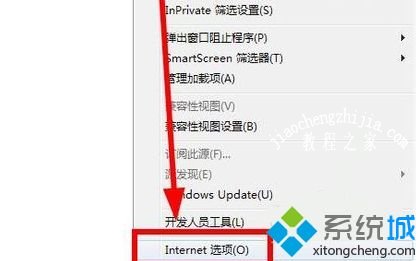
3、切换至连接页签,点击局域网设置按扭进入。

4、在弹出的局域网(LAN)设置对话框,勾选为LAN使用代理服务器点击高级按钮进入。
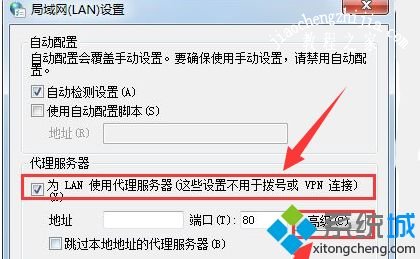
5、最后填写相关代理服务器信息即可。
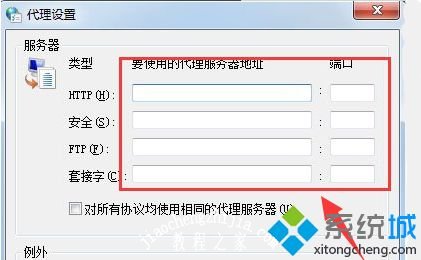
上面就是关于win7系统的代理服务器如何设置的方法,如果你也需要设置,可以试试上面的方法哦。
![笔记本安装win7系统步骤[多图]](https://img.jiaochengzhijia.com/uploadfile/2023/0330/20230330024507811.png@crop@160x90.png)
![如何给电脑重装系统win7[多图]](https://img.jiaochengzhijia.com/uploadfile/2023/0329/20230329223506146.png@crop@160x90.png)

![u盘安装win7系统教程图解[多图]](https://img.jiaochengzhijia.com/uploadfile/2023/0322/20230322061558376.png@crop@160x90.png)
![win7在线重装系统教程[多图]](https://img.jiaochengzhijia.com/uploadfile/2023/0322/20230322010628891.png@crop@160x90.png)
![教大家win11怎么卸载应用[多图]](https://img.jiaochengzhijia.com/uploadfile/2021/1223/20211223234923215.png@crop@240x180.png)
![win7关闭系统还原怎么设置[多图]](https://img.jiaochengzhijia.com/uploadfile/2022/0414/20220414152711125.png@crop@240x180.png)
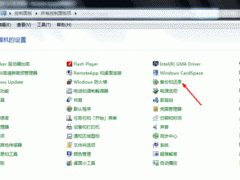
![教大家战神笔记本装win7系统[多图]](https://img.jiaochengzhijia.com/uploadfile/2022/0408/20220408231616259.png@crop@240x180.png)